Quando si ottiene questo errore:
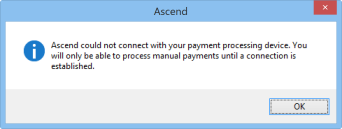
Ascend non è riuscito a connettersi al dispositivo di elaborazione dei pagamenti. Sarà possibile elaborare pagamenti manuali solo finché non sarà stabilita una connessione.
È importante sapere che questa notifica è specifica della workstation. Se un computer emette questa notifica, non influisce sulle altre postazioni di lavoro e le altre postazioni sono ancora connesse ai dispositivi Ingenico.
Nota:
Se è la prima volta che si collega l'Ingenico al computer (cioè non è mai stato usato prima su questo computer), andare su Installare il terminale di pagamento (Ingenico).
Cosa succede se il computer non è collegato a Ingenico?
Innanzitutto, assicurarsi che tutte le postazioni di lavoro utilizzino nomi univoci: le impostazioni di Ingenico vengono condivise in base a questo nome. Articolo: Impostare i nomi delle postazioni di lavoro
Allora non avete nulla di cui preoccuparvi! La notifica ha senso perché non c'è un dispositivo Ingenico con cui il computer possa connettersi.
È possibile "disattivare" la notifica su questo computer facendo sapere ad Ascend che questa postazione non ha un Ingenico.
- Fare clic sull'icona Opzioni sul desktop di Ascend.
- Selezionare Elaborazione pagamenti sul lato sinistro della finestra.
- Fare clic sull'icona Pinpad Setup sul lato destro della finestra.
- Deselezionare la casella Abilita dispositivo Ingenico.
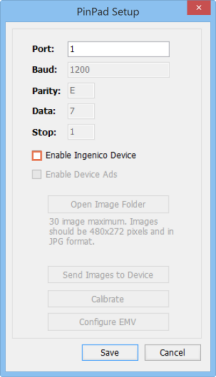
- Selezionare Salva nella finestra Impostazione Pinpad.
- Select OK in Options.
Se si deseleziona la casella Abilita dispositivo Ingenico su un computer a cui è collegato un dispositivo Ingenico, Ascend non riconoscerà più tale dispositivo e non sarà più possibile accettare pagamenti con il dispositivo Ingenico.
E se il computer ha un Ingenico?
Se si ottiene questo errore quando al computer è collegato un dispositivo Ingenico, è necessario verificare alcuni aspetti.
- Controllare l'hardware fisico.
- Assicurarsi che Ingenico sia acceso. Dovrebbe mostrare l'immagine di benvenuto di Ascend o una delle immagini personalizzate. Se non è acceso, controllare il cavo che collega il dispositivo Ingenico a una fonte di alimentazione. Le due estremità sono collegate? C'è qualcosa che si è sfilacciato o strappato?
- Controllare il cavo che collega Ingenico al computer. Le due estremità sono collegate? C'è qualcosa che si è sfilacciato o strappato? Provare a collegare il cavo USB a un'altra porta del computer.
- Se l'Ingenico continua a non connettersi, controllare le impostazioni in Opzioni.
- Selezionare l'icona Opzioni sul desktop di Ascend.
- Selezionare Elaborazione pagamenti sul lato sinistro della finestra.
- Fare clic sull'icona Pinpad Setup sul lato destro della finestra.
- Assicurarsi che Abilita dispositivo Ingenico sia selezionato.
- Verificare che la porta sia impostata su 28.
- Selezionare Save (Salva).
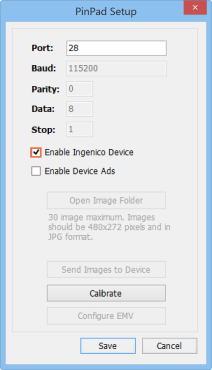
- Se Ingenico continua a non connettersi, riavviare il dispositivo.
- Chiudere l'ascensione.
- Scollegare il dispositivo Ingenico dalla sua fonte di alimentazione.
- Attendere un paio di secondi e poi ricollegare la spina.
- Attendere 30-60 secondi prima di rilanciare Ascend.
4. Se si riceve ancora la notifica e Ingenico non si connette ad Ascend, chiamare il nostro servizio di assistenza.